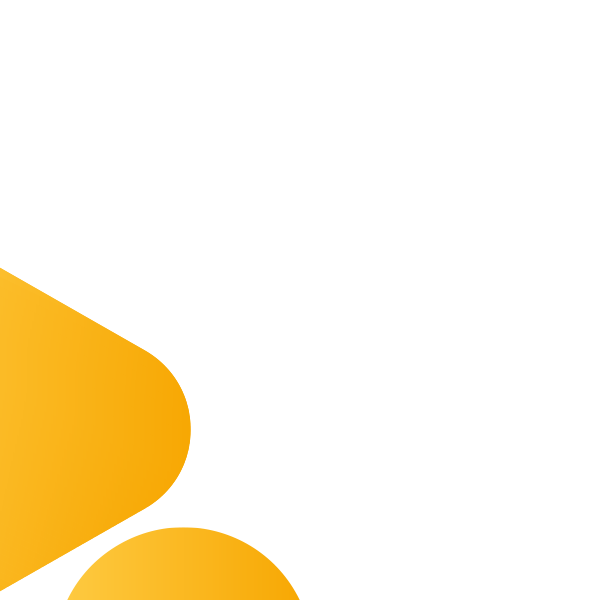Det er ikke lenger sånn at nettleseren din bare er en nettleser. There’s more to life than VG Nett. I dag er nettleseren et verktøy som kan gjøre arbeidsdagen din mer effektiv. Jeg skal vise deg hvordan.
Det er ikke lenger sånn at nettleseren din bare er en nettleser. There’s more to life than VG Nett. I dag er nettleseren et verktøy som kan gjøre arbeidsdagen din mer effektiv. Jeg skal vise deg hvordan.
Vi starter med det viktigste, nemlig sikkerheten. Mange passord er på avveie, og det kan lønne seg å oppdatere passordparken. Vi har tidligere skrevet at det kan lønne seg å la nettleseren din foreslå et sterkt passord som du slipper å huske på selv. Det kan hende dette ikke er slått på for din nettleser, og i så fall kan du gå hit for å få en kort bruksanvisning.
- Les mer: Slik blir du en passordprins(esse)
Google Chrome er den aller mest brukte nettleseren i dag, mens Safari, som følger med den fine Mac-en du har er størst av de små. Jeg konser derfor mest på Chrome, og siden Microsoft Edge er bygd på samme plattform, så fungerer de samme utvidelsene på Chrome som på Edge.
Alle utvidelsene jeg viser dere i dag kan finnes på Googles egen side eller ved å «administrere utvidelser» i nettlesermenyen
Ha flere profiler i nettleseren din
I dag er det mange som har med seg laptopen hjem og bruker den litt privat her og der. Kanskje er de også trener for et håndballag og trenger å maile treningsopplegg og se Learn Handball-kanalen på YouTube. Dermed er de egentlig tre ulike personer som skal bruke samme nettleser, få samme cookies og dele favoritter. Det er ikke sikkert det er hensiktsmessig. Derfor lar Chrome oss opprette profiler og i praksis ha en nettleser for hver profil. Start med å skille mellom jobb-deg og privat-deg og svitsj mellom profilene.
For mange faner åpne på en gang? Slå dem sammen.
Vi har vel alle for mange faner åpne på en gang. Det er nok fordi vi tror at vi kommer til å jobbe videre med akkurat det den fanen handlet om, og nå tør vi ikke lukke den. Men det kan bli mange etter hvert, og Chrome tillater så mange som maskinen din tåler, for å si det enkelt.
Men til slutt blir det så trangt at det ikke er mulig å se skauen for bare trær (eller omvendt) og det må ryddes litt.

Da kan du merke ut og høyreklikke de fanene som handler om det samme (du ser jeg har tre fra Komplett Bedrift helt til venstre) og samle dem i en gruppe.
Jeg kaller gruppa for KB. Da ser det sånn ut:

Men hvis greia er at du er redd for å gå glipp av det som står der, anbefaler jeg Pocket, som du kan lese mer om nedenfor.
Og forresten: Du kan lukke alle fanene til høyre for den du bryr deg om. Høyreklikk på fanen, så får du se. Da frigjør du også minne som maskinen kan bruke på noe annet.
Utvidelser får nettleseren til å bli mer enn en nettleser
Det som særskilt skiller nye nettlesere fra gamle (Internet Explorer, anyone?) er at vi kan legge til utvidelser. Utvidelser er små applikasjoner som lar oss legge til nye funksjoner i nettleseren. Mange av dem kommer til å gjøre deg mer produktiv på jobben.
Slik legger du til utvidelser i Chrome
For å legge til utvidelser, trenger du å se oppe i høyre hjørne på Chrome. Ser du den lille puslespill-brikken? (Det er ikke sikkert du har rød farge på nettleseren din. Smak og behag.)
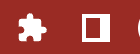
Det er i alle fall den puslespillbiten du skal trykke på. Der ser du utvidelsene som allerede er lagt inn, og du kan «Administrere utvidelser» for å gå og lete etter nye. Men hvilke utvidelser skal du ha? Det kommer an på hva du jobber med. La meg likevel foreslå noen som mange av oss kan ha bruk for:
Ha Google Translate tilgjengelig hele tiden
Google har selvsagt laget en Google Translate/Oversetter-utvidelse for Google Chrome.
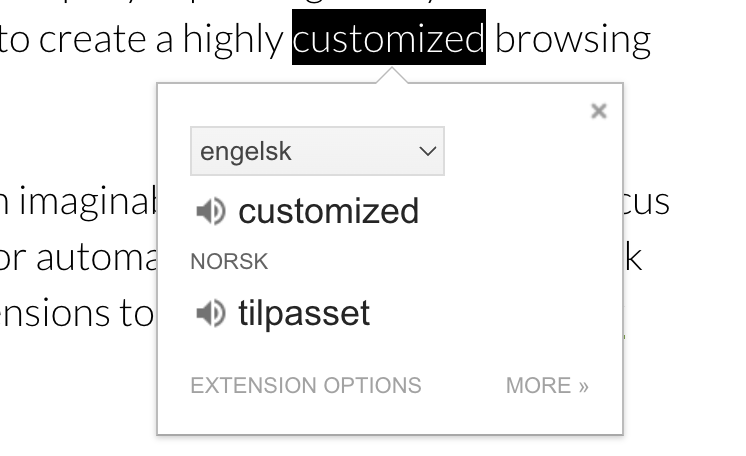
Du finner den lett ved å søke den opp blant utvidelsene. Velg den. Da kan du dobbeltklikke på alle ord du ikke forstår og få en rask oversettelse til norsk. Eller høyreklikke og komme deg raskt til Google Translate-siden. Kanskje du vil oversette hele siden? Klikk på translate-ikonet øverst til høyre, så blir urdu til norsk på no time.
Hold fokus med StayFocusd
Du er selvsagt ikke en sånn som kaster bort halve arbeidsdagen på Facebook eller LinkedIn. Men HVIS du skulle ha bruk for litt hjelp til å holde fokus på jobb og ikke sosiale medier eller spill, så hjelper StayFocusd deg med det. Søk det opp, last det inn, og bestem akkurat hvilke nettsteder du skal få lov å se og hva som kan vente til i kveld.
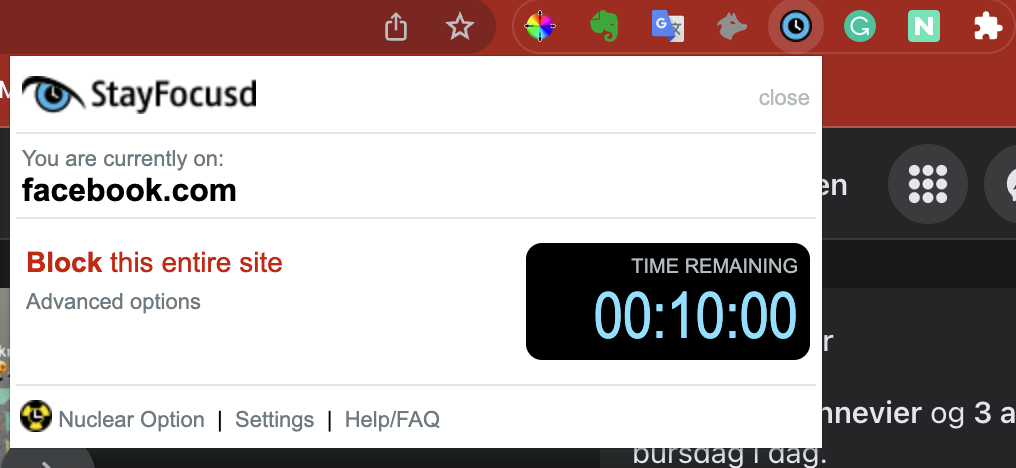
Finn e-postadresser raskt og enkelt
Rekk opp hånda den som har brukt for mye tid på finne e-postadressen til noen. Hva er hjemmesiden, OK, her er Om oss-siden, ikke der, nei, kanskje Søk, nei, men hva med Kontakt oss, nei...
Hunter er et flott, lite tillegg til Chrome som pløyer gjennom hjemmesider på jakt etter e-postadresser. Legg til Hunter, søk på et domene, for eksempel komplettbedrift.no, så får du inntil 100 adresser med gratisversjonen, og så får du sjøl avgjøre om du vil betale for en full versjon.
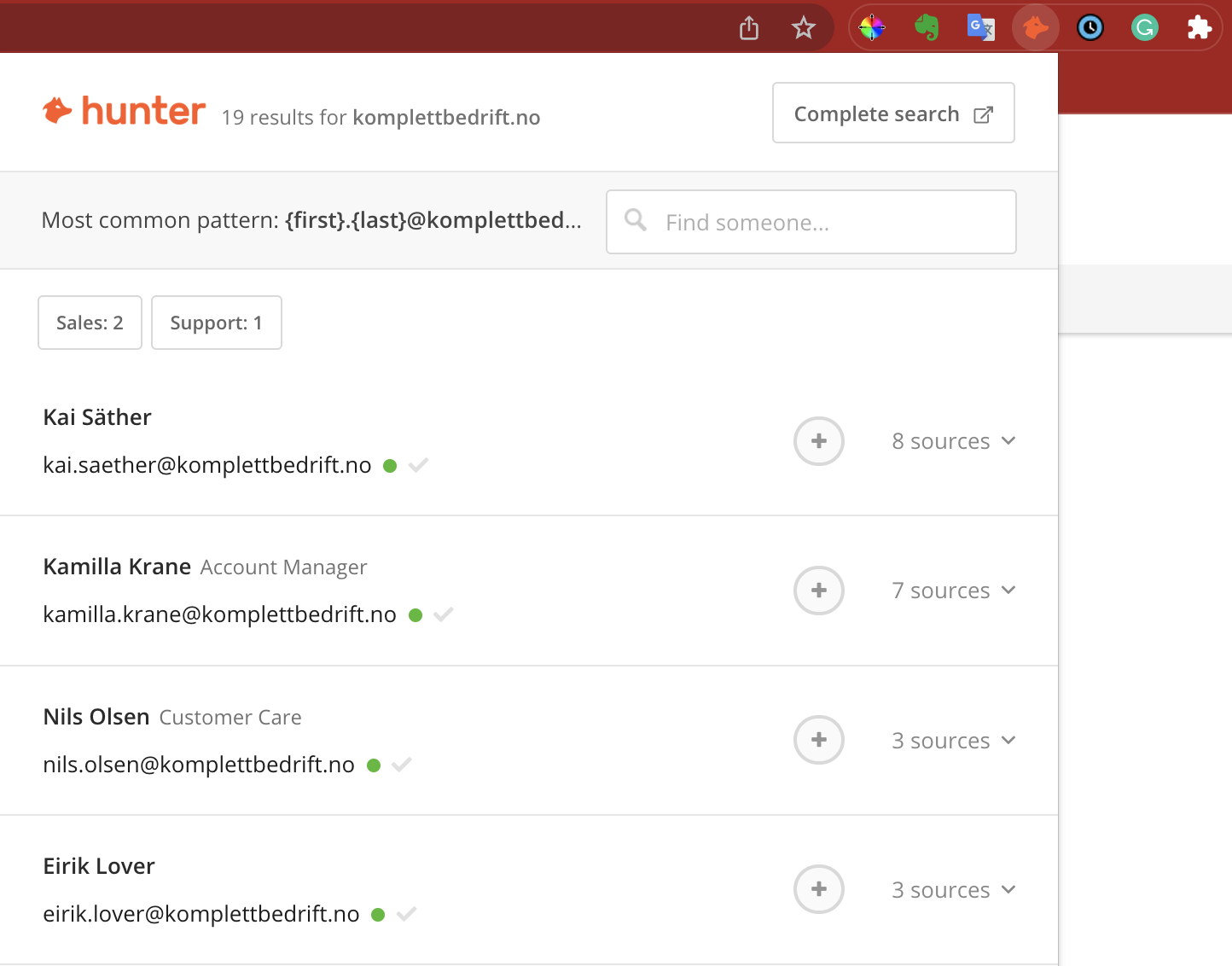
Klipp ut det du trenger og jobb videre
Ofte støter vi på informasjon, sitater, formuleringer eller bilder som vi tenker at vi skal ta vare på. Og mange av oss har notatprogrammer, som OneNote, Evernote eller Keep. Felles for alle disse tre er at de jobber godt med nettleseren din om du slipper dem til.
La oss si at jeg finner en spennende champagne som er omtalt i Aftenposten. Da kan jeg bare merke ut teksten, høyreklikke og ta vare på den med Evernote. Den legger seg som et notat jeg kan ta fram på polet, for jeg har også Evernote på smarttelefonen min. Jeg slipper å maile meg sjøl på den overfylte privatmailen. Jeg kunne selvsagt gjort det samme med de andre notatprogrammene.
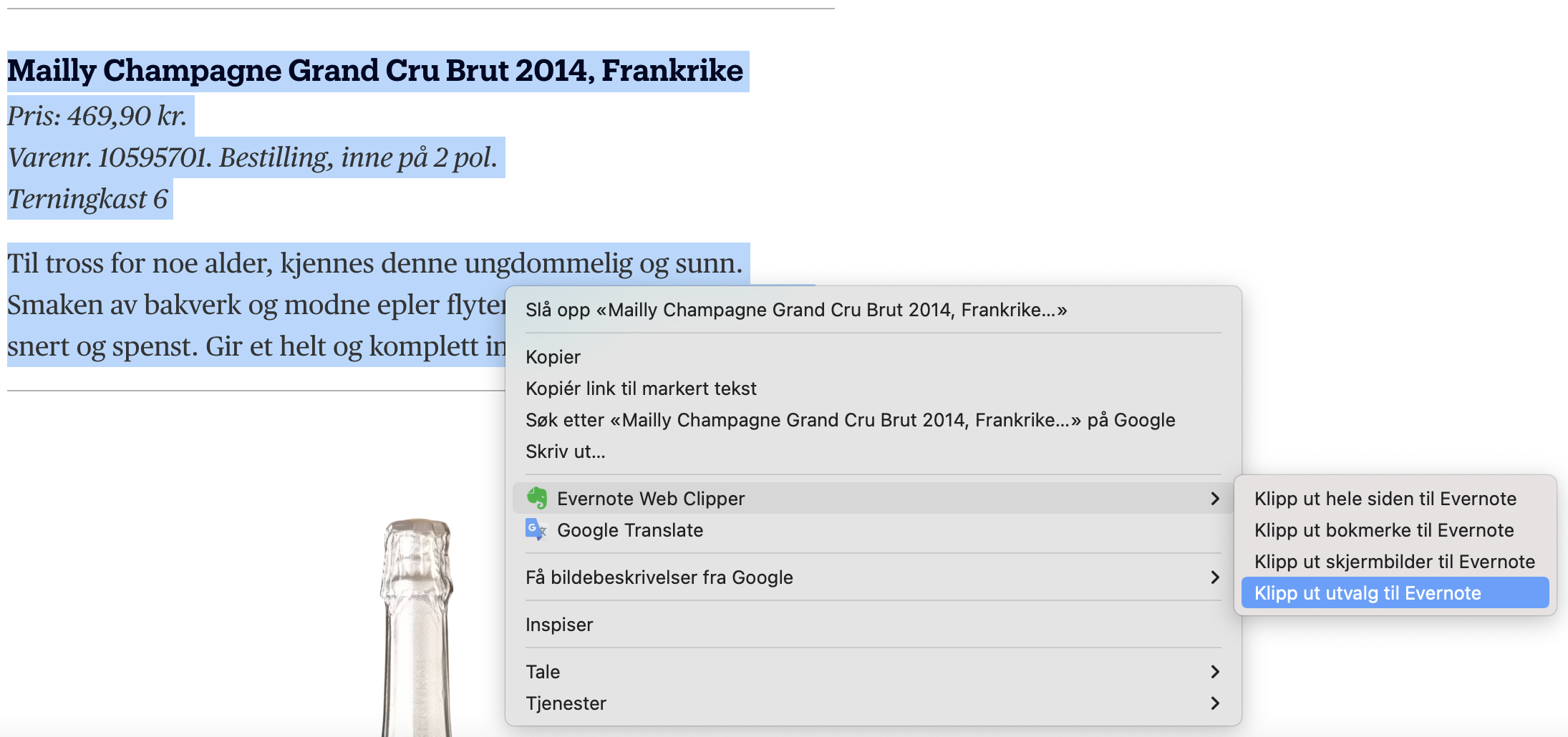
Så er vi ferdige med å tenke på champagne og kan fokusere på jobben igjen.
Noe du ikke har tid til å lese nå? Putt det i lomma.
Hver dag snubler vi over artikler vi ikke har tid til å lese nå. Noen gang funnet dem igjen? Tenkte meg det. Enten er det helt ute av sinn, eller så husker du at det var noe greier om noe greier, men finner det ikke igjen. Helt til du installerer utvidelsen fra Pocket. Da kan du legge den der, lukke fanen med god samvittighet, og lese når du har tid. Har du Pocket-appen på telefonen, fungerer det suverent, for da kan du lese på toget på vei hjem.
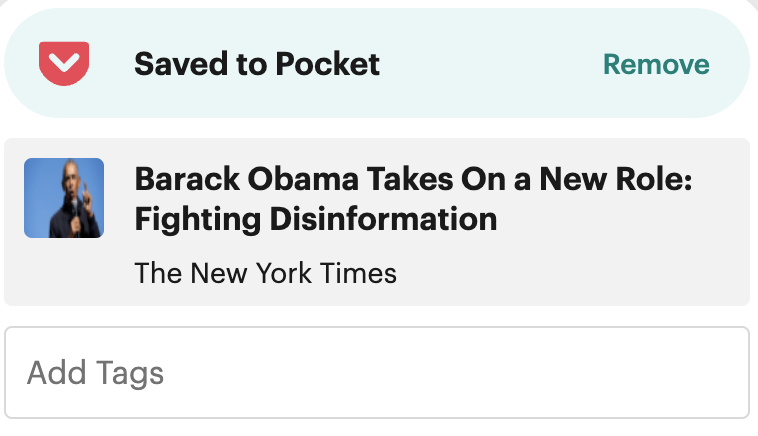
Farvel kollegalyd, velkommen fuglesang
Det er klart du kan dra opp Spotify når du skal jobbe i fred. Men kanskje har du så kule låter på spillelista at du mister oppmerksomheten? Du trenger et landskap med bakgrunnslyder som bare koser deg i øret og ikke ber om at du banker takten med tommelen eller får lyst til å danse rundt kontorpulten. (Ikke det at vi er IMOT dansing på jobben, for all del)
Noisli er et herlig, lite tillegg til nettleseren din som lager et lydlandskap som holder annen støy ute. Du kan velge bølgeskvulp, vind som blåser, fuglesang, tog som ruller gjennom terrenget og masse annet som er deilig å høre på. I tillegg får du en tekstbehandler uten noe tjafs, bare bokstaver, markøren din og dine egne (briljante) tanker.
Du kan velge mellom avslapping (alle trenger det iblant) eller produktivitet. Hvor fuglesangen og toget kommer inn, velger du selv. Og blir det for lite fugl og for mye tog, er det bare å justere opp og ned. Mot slutten av arbeidsdagen tenker jeg at jeg går over til lyden av en kaffebar, så er jeg klar for en frekk, liten cortado på vei hjem.
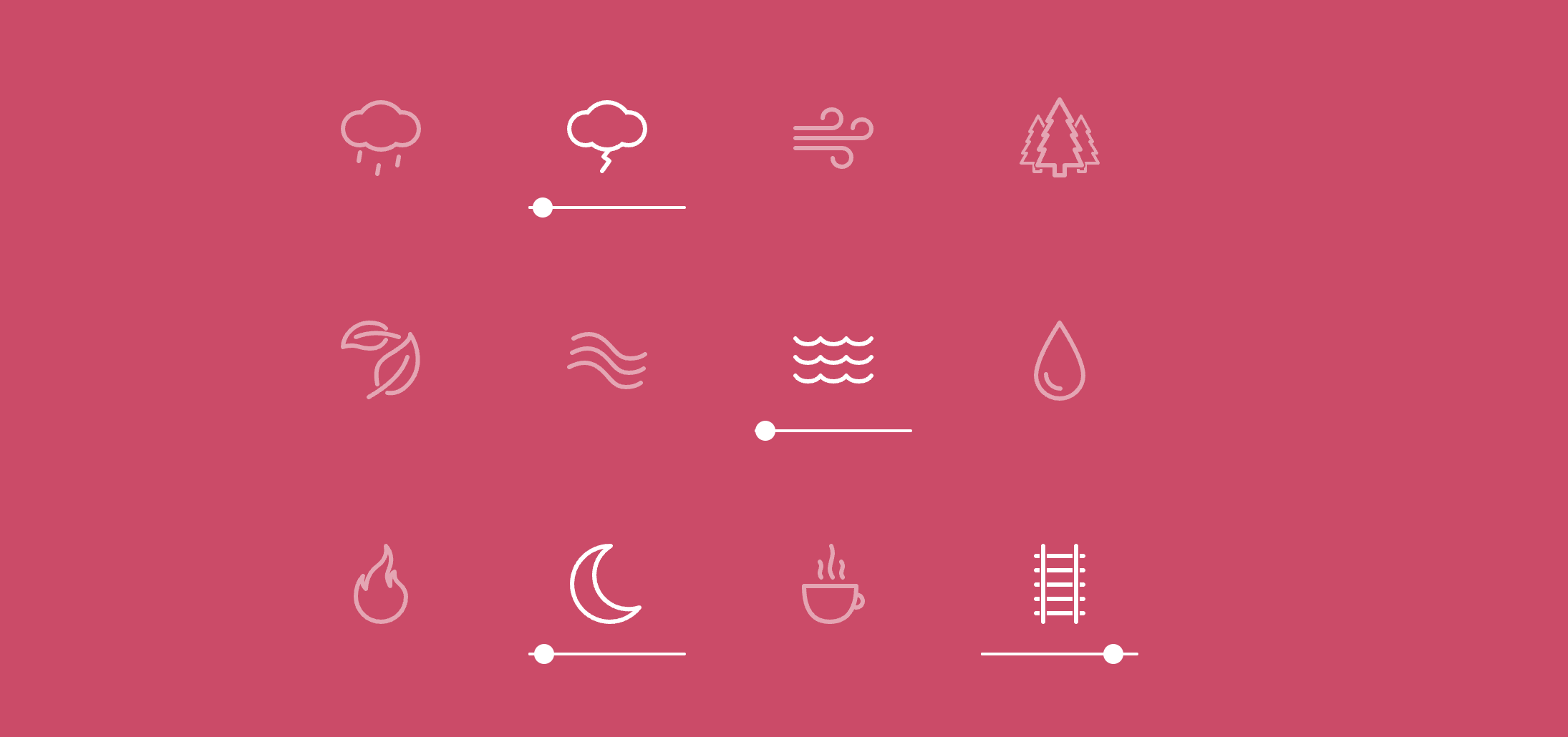
Utvalget av tillegg og utvidelser for nettleserne blir stadig større, og jeg kunne nevnt dobbelt så mange her. Du har sikkert noen programmer du bruker ofte, og da lønner det seg å se om det finnes utvidelser til nettleseren som kan koble programmene sammen og la deg jobbe enda mer sømløst.
Fins det en utvidelse som tar deg rett til handlekurven i Komplett Bedrift? Nei, sorry. Men vi skal tenke på det. I mellomtiden har du en lenke her: www.komplettbedrift.no. Og bokmerker har ikke gått av moten. Tror jeg...